Windows 10 Technical Preview имеет действительно красивые значки папок, которые выглядят очень стильно и современно. Сегодня я хотел бы поделиться с вами, как получить эти потрясающие значки для папок в Windows 8.1, Windows 7, Windows Vista и Windows XP. Просто следуйте этим инструкциям.
Реклама
В прошлом я писал как установить разные значки для открытой и закрытой папки в проводнике . Сегодня мы воспользуемся тем же приемом, о котором говорилось в этой статье.
Я подготовил для вас готовые файлы реестра, которые вы можете импортировать в свою ОС, чтобы легко переключаться на новые значки папок Windows 10. Следуй этим шагам:
- Загрузите ZIP-архив из ВОТ .
- Распакуйте папку с иконками на диск C :, чтобы получился путь C: Icons.
- Дважды щелкните файл C: Icons INSTALL.REG, чтобы применить новые значки ко всем папкам.
- Закройте все окна проводника и перезапустить проводник . Кроме того, вместо перезапуска Explorer.exe вы можете выйти из системы и снова войти в свою учетную запись Windows.
Это оно! Результат будет следующим (я установил значки в Windows 7):
до:
![]()
после:
![]()
Примечание для пользователей Windows XP: вы можете столкнуться с проблемой, связанной с повреждением кеша значков, т.е. значки папок будут выглядеть пустыми, неправильными или не изменяться. Чтобы исправить это, сделайте следующее:
- Запустить командная строка
- Правильно закройте проводник: выберите что-нибудь на рабочем столе, например любой ярлык, а затем нажмите Alt + F4. Появится диалоговое окно «Завершение работы Windows». Нажмите и удерживайте клавиши Ctrl + Alt + Shift на клавиатуре и нажмите кнопку «Отмена». См. Эту статью для получения более подробной информации: Как правильно перезапустить оболочку проводника в Windows .
- Введите в командной строке следующее:
attrib -h -s '% userprofile% Local Settings Application Data IconCache.db' del '% userprofile% Local Settings Application Data IconCache.db'
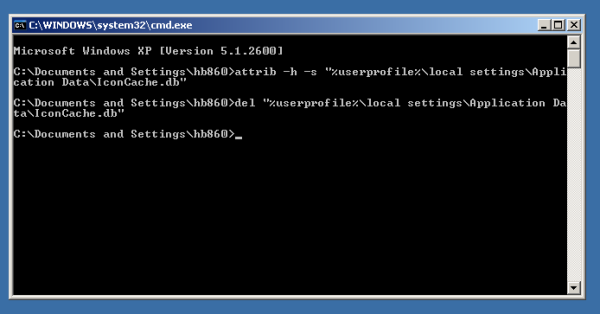
- Запустите оболочку проводника.
Подробнее см. В следующей статье: Как исправить проводник, показывающий неправильные значки, удалив и перестроив кеш значков .
![]()
Чтобы удалить значки папок, сначала дважды щелкните файл C: icons UNINSTALL.REG и перезапустите оболочку проводника. После этого вы можете безопасно удалить папку C: Icons.








